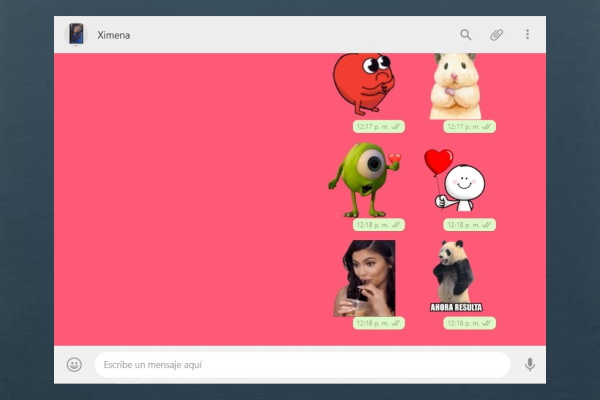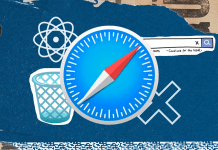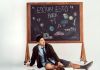Hacer ejercicio en casa es uno de los retos más difíciles y a la vez más satisfactorios, ya que en poco tiempo y con una buena alimentación, los resultados son sorprendentes. Claro que para ello debes hacer los ejercicios adecuados dependiendo tu estado físico y el objetivo que buscas conseguir.
Leer: 5 consejos para mantenerte hidratado mientras haces ejercicio
Si entre tus propósitos está fortalecer la parte alta de tu cuerpo y añadir musculatura, hay un ejercicio efectivo, comprobado por entrenadores profesionales de gimnasio, en el que trabajas al mismo tiempo biceps, triceps, pecho, abdomen, hombros, espalda y antebrazos. Hablamos del Push-up ruso, una técnica que sin duda debes integrar a tus rutinas de ejercicio.

Pero ojo, los Push-ups rusos no son un ejercicio sencillo de hacer, por lo que debes de poner mucha atención en cómo realizarlo.
¿Cómo se hace el Push-up ruso?
Antes de comenzar, y para evitar algún tipo de lesión o dolor, coloca tu tapete de ejercicio sobre el piso; esto ayudará a que tus brazos y manos no se lastimen. Ahora sí, sigue el paso a paso.
1. Colócate en posición de plancha alta, con pies y manos tocando el suelo.
2. Baja hasta que el pecho quede a pocos centímetros del suelo.
3. De inmediato empuja tu cuerpo con los brazos y haz que tus codos toquen el piso.
4. Ahora empuja con los pies hacia delante y recarga tu peso sobre las manos.
5. Regresa a la posición inicial.
Es importante que durante el ejercicio no subas los glúteos, que tus piernas no toquen el suelo y que tu cuerpo permanezca recto todo el tiempo. Esto ayudará a que los Push-ups rusos se hagan correctamente.
Lo recomendable es hacer esta rutina entre el resto de tus ejercicios, con 4 sesiones de 10 reproducciones aproximadamente.
¿Cómo mejorar los Push-ups rusos?
Como lo mencionamos, esta técnica no es sencilla, para perfeccionarla puedes empezar con otro tipo de Push-ups e ir tomando fuerza en tu cuerpo. Puedes intentar con:
– Push-up regular
En la misma posición, baja hasta que el pecho esté a unos centímetros del suelo y vuelve a subir.

– Plancha adelante y atrás
Codos, manos y puntas del pie tocan el suelo, permanece así por un tiempo, siempre apretando el abdomen y glúteos. Con tus codos sólo empuja tu cuerpo hacia atrás en varias repeticiones.

– Pike push ups
Con manos y puntas de los pies en el suelo, estira las piernas lo más que puedas y luego regresa. Parece complicado, pero es uno de los ejercicios más efectivos para mantenerte en forma.

– Plank regular
Para hacerlo debes de colocar pies, manos y codos en el suelo sin moverte. Mantén una postura firme durante 20 segundos y verás como todo tu cuerpo trabaja.

Leer: 5 razones por las que una smartband puede brindar equilibrio a tu cuerpo
#DespiertaTuPoderInterior e intenta estos ejercicios para conseguir el cuerpo que deseas. Lo mejor de todo es que no necesitas de alguna máquina o herramienta externa para poder realizarlo. Sólo es cuestión de fuerza y constancia para dar el mejor esfuerzo. Y dinos, ¿agregarás el Push-up ruso a tu rutina?




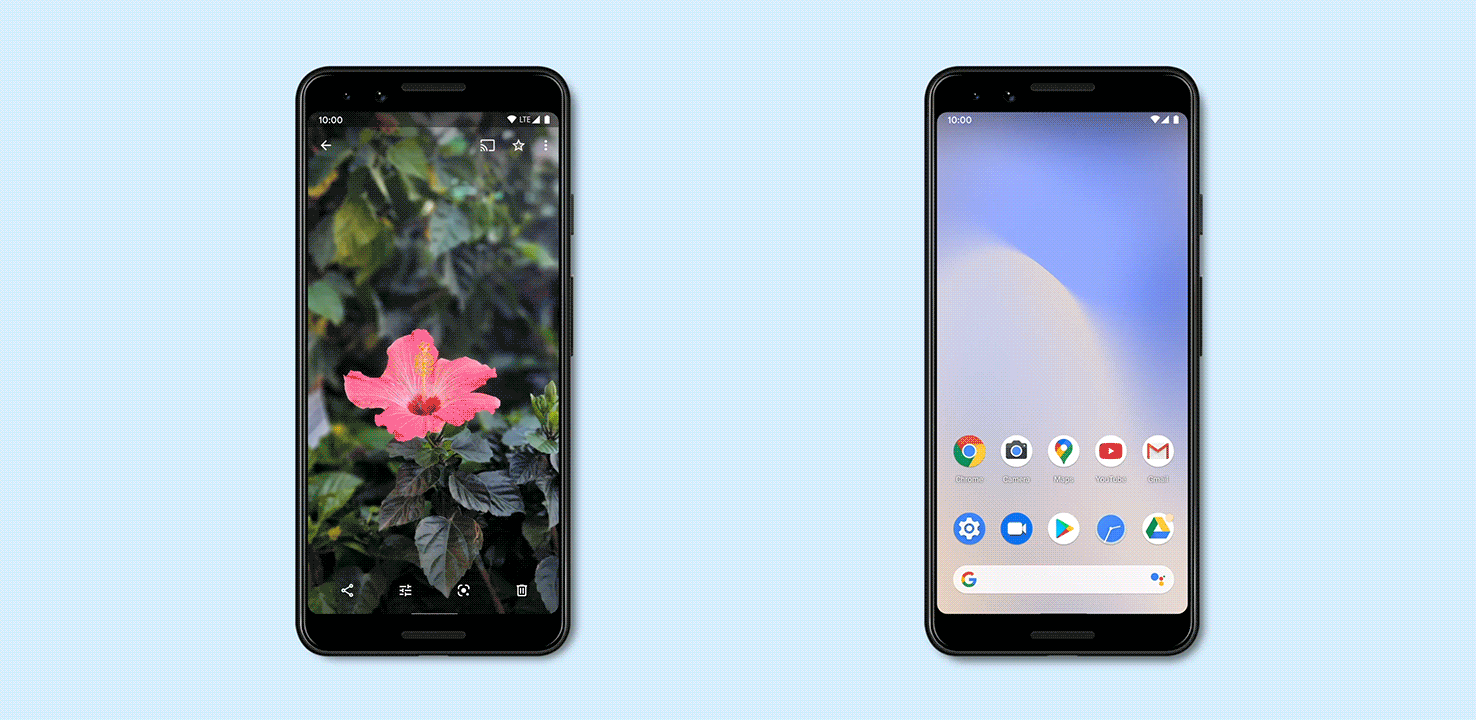
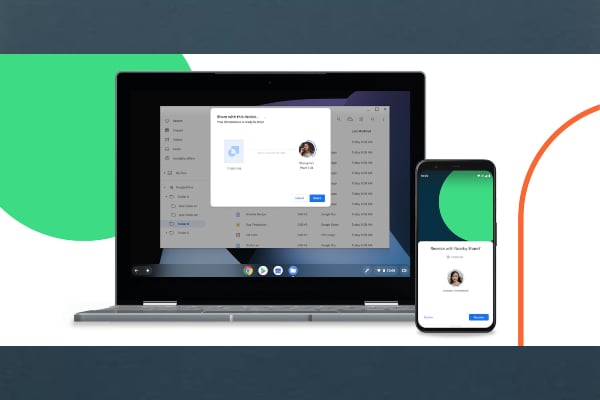
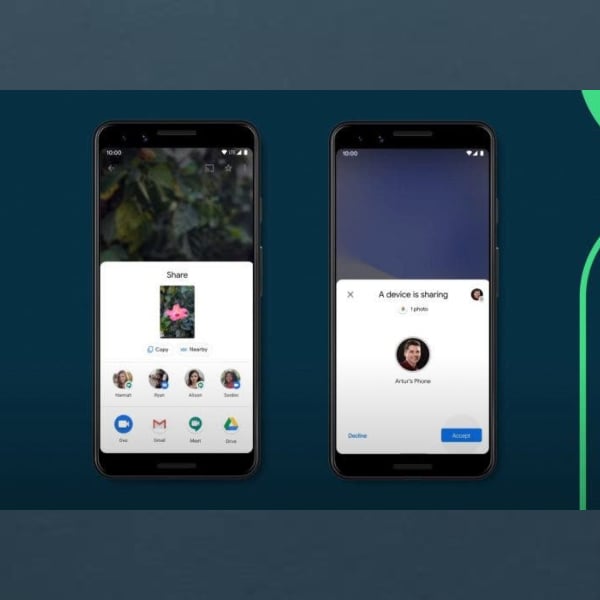
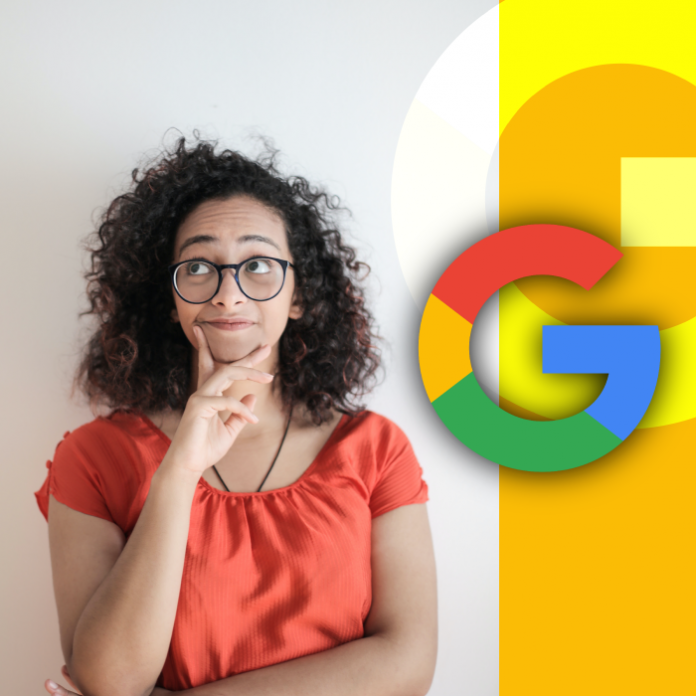
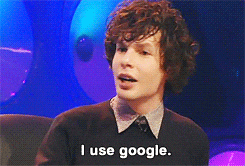
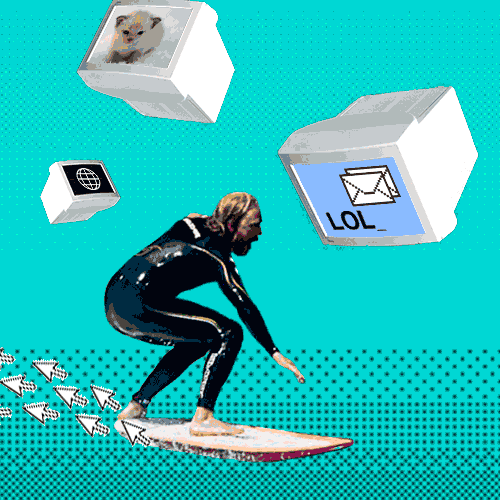

 Transparencia y manejo de datos
Transparencia y manejo de datos
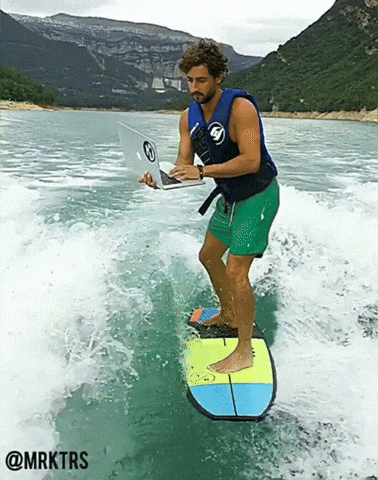
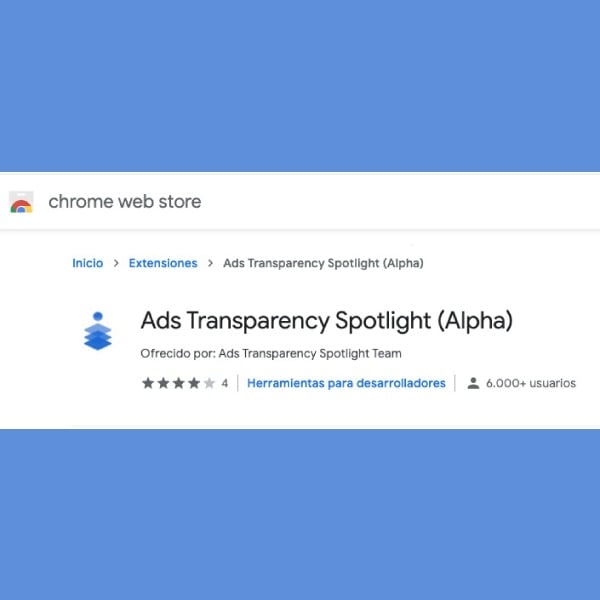

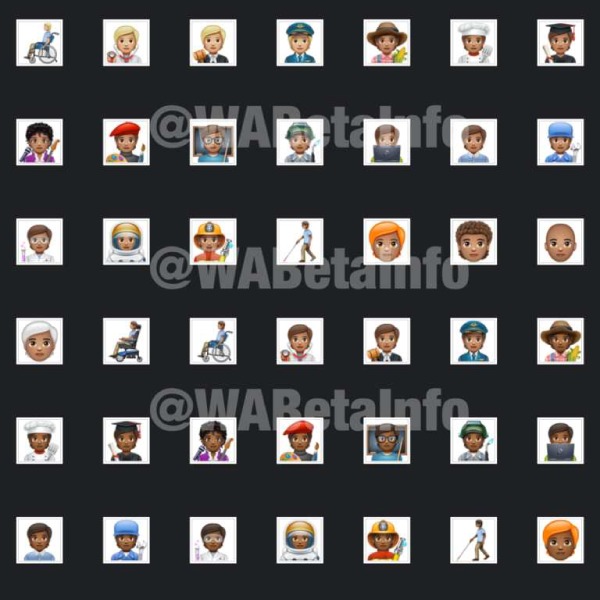
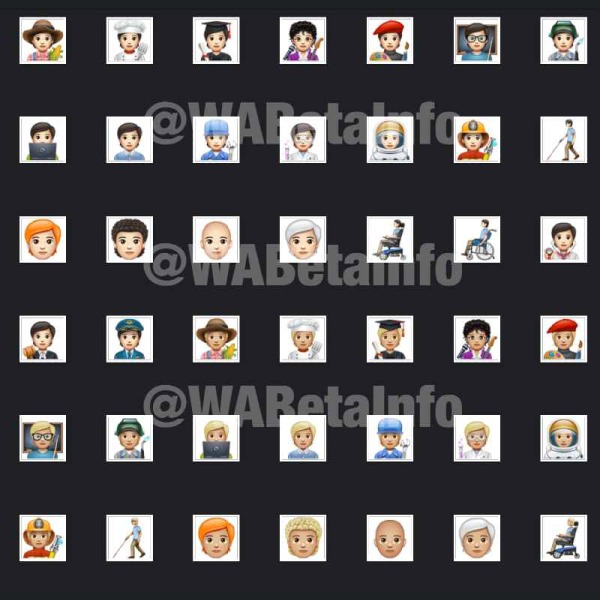
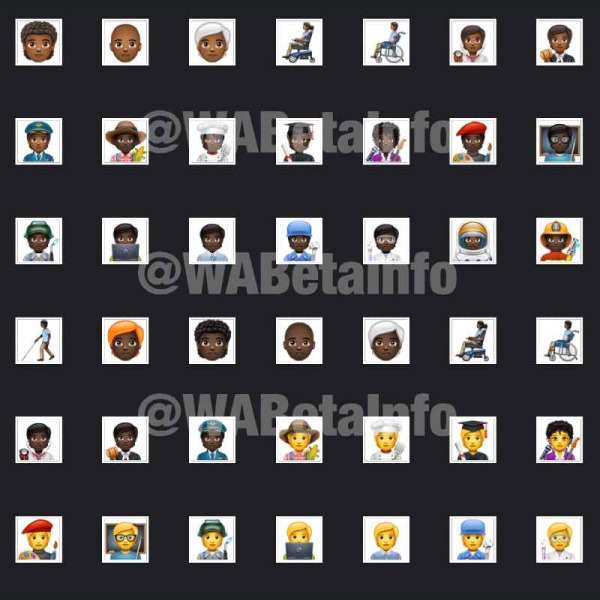
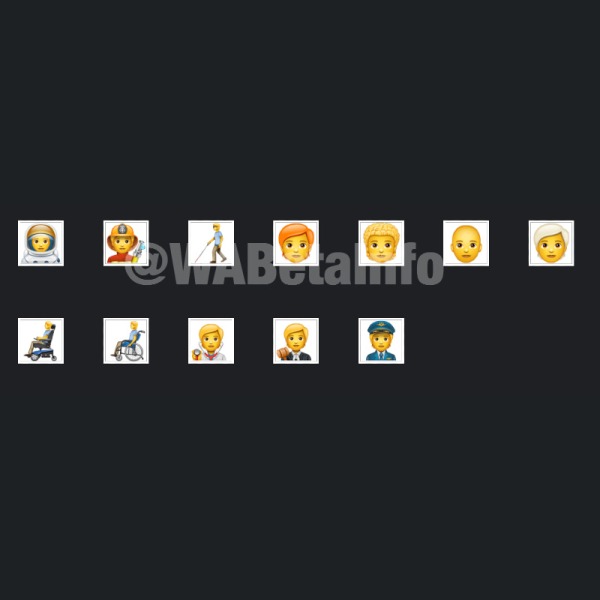
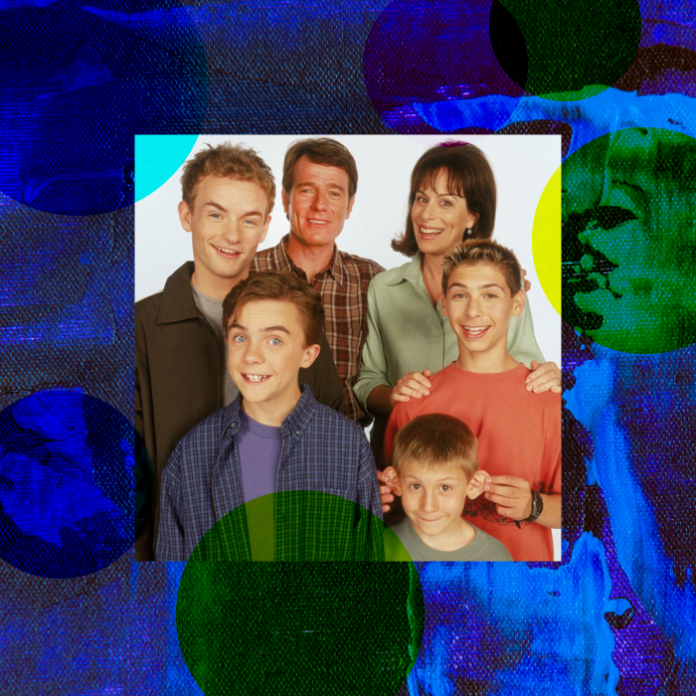


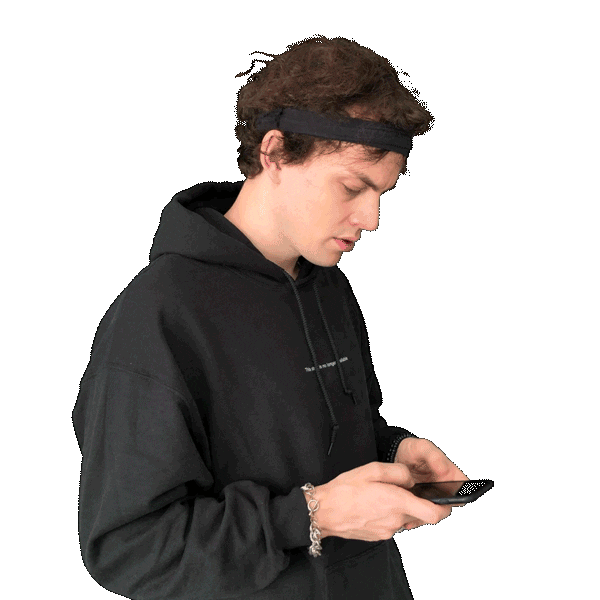
 Actualiza tu WhatsApp
Actualiza tu WhatsApp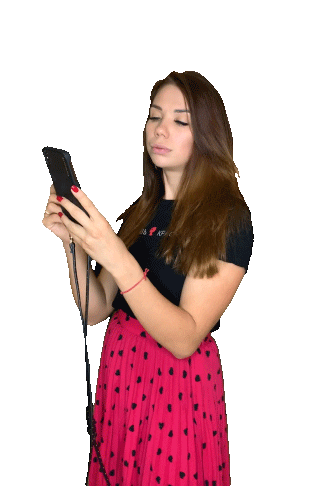 ¿Ya sabes
¿Ya sabes 

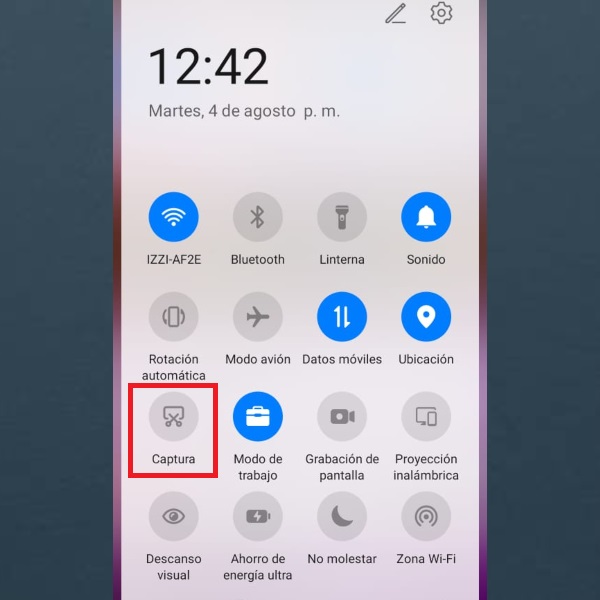
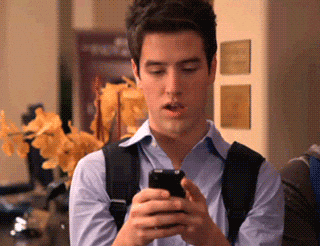
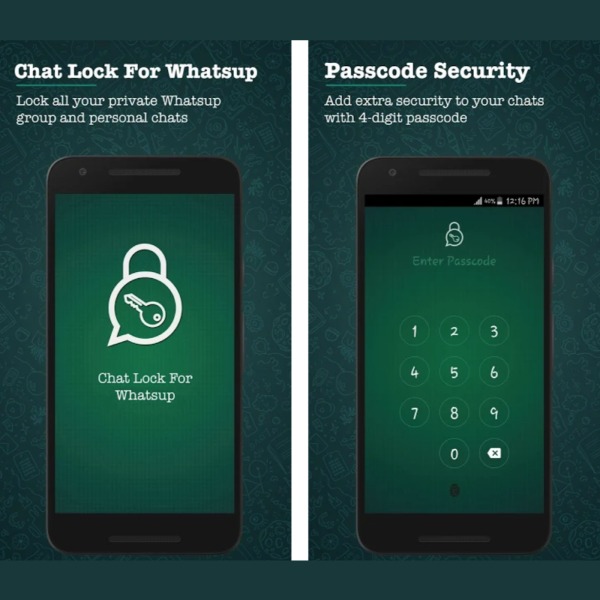



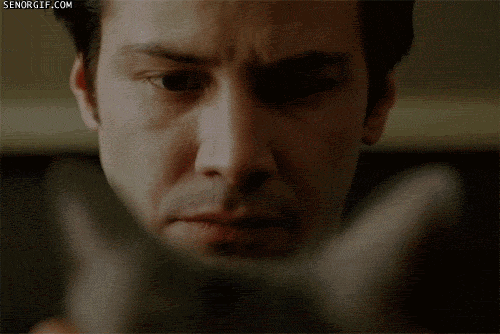

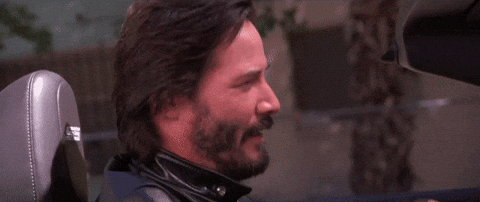


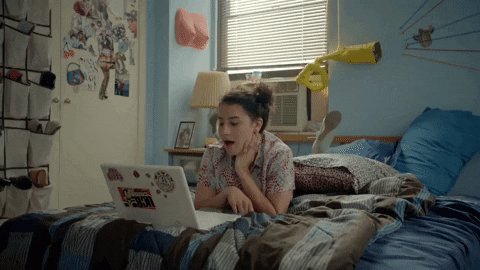
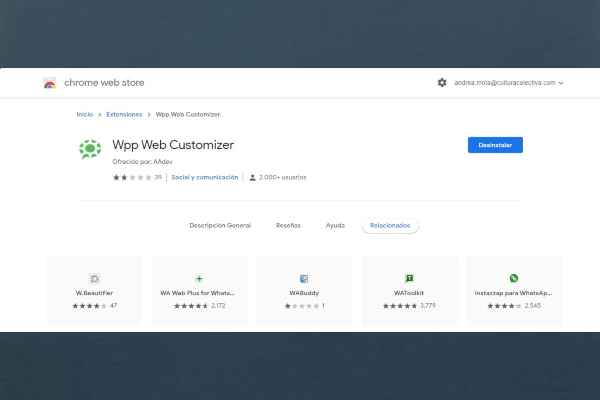
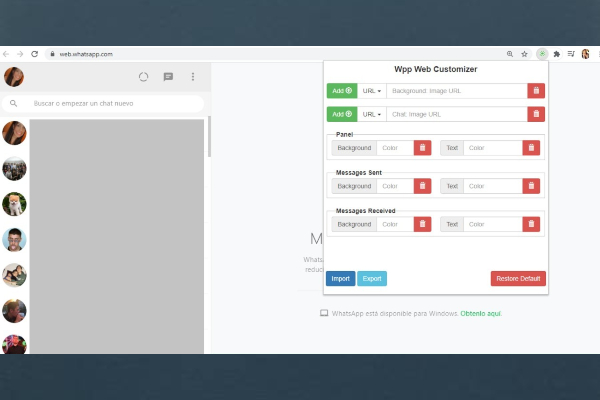
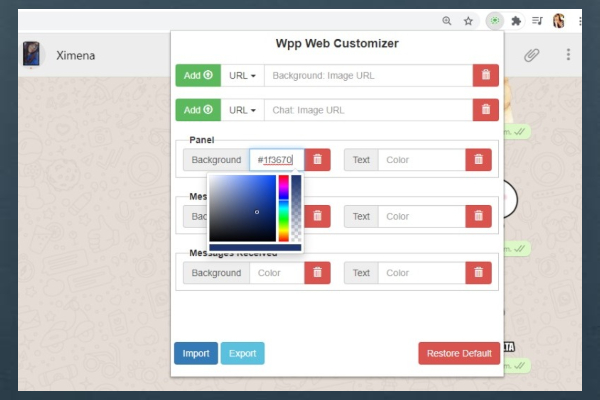 4. También puedes modificar el fondo de tus conversaciones con tu imagen favorita y automáticamente tendrás un nuevo diseño original.
4. También puedes modificar el fondo de tus conversaciones con tu imagen favorita y automáticamente tendrás un nuevo diseño original.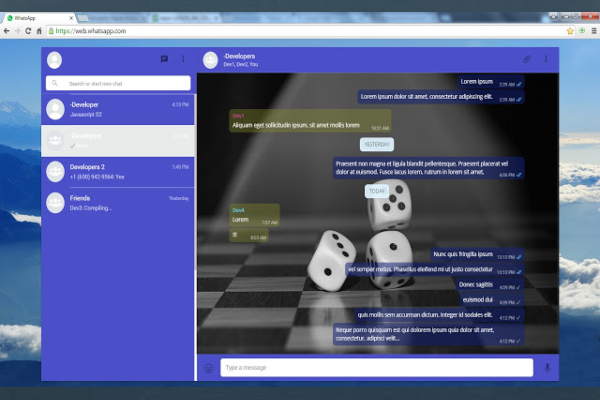
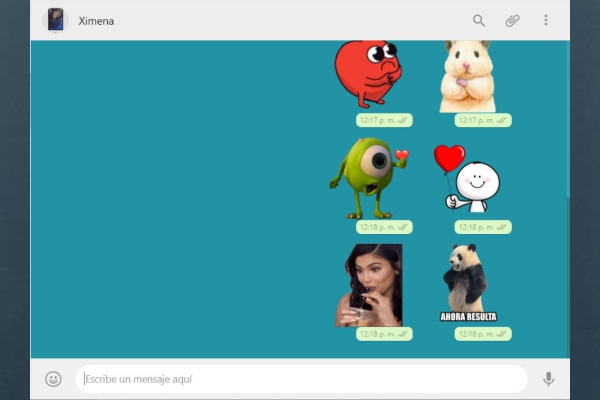
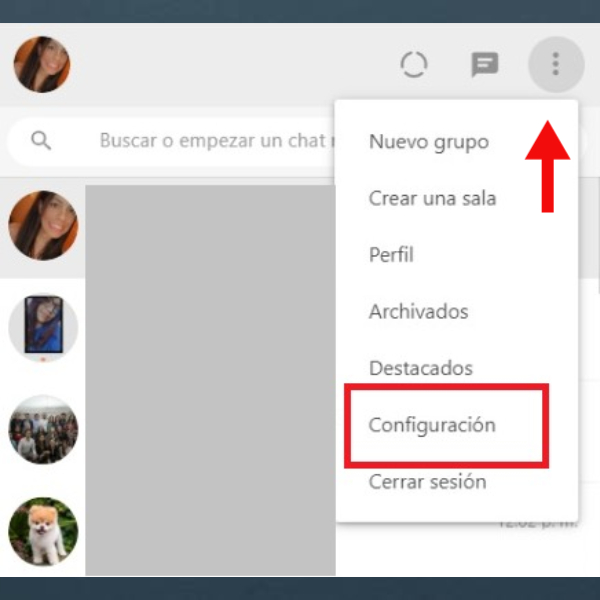 3. Ahora selecciona “Fondo de pantalla”
3. Ahora selecciona “Fondo de pantalla”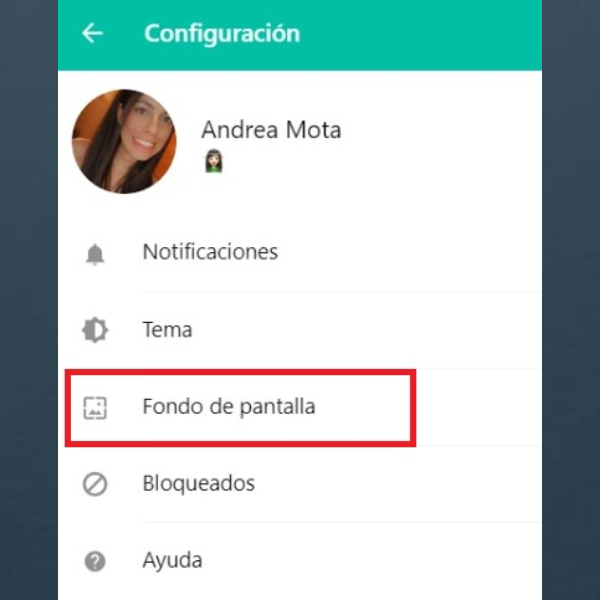 4. Aquí aparecerán todos los colores disponibles a elegir. Escoge el que más te guste.
4. Aquí aparecerán todos los colores disponibles a elegir. Escoge el que más te guste.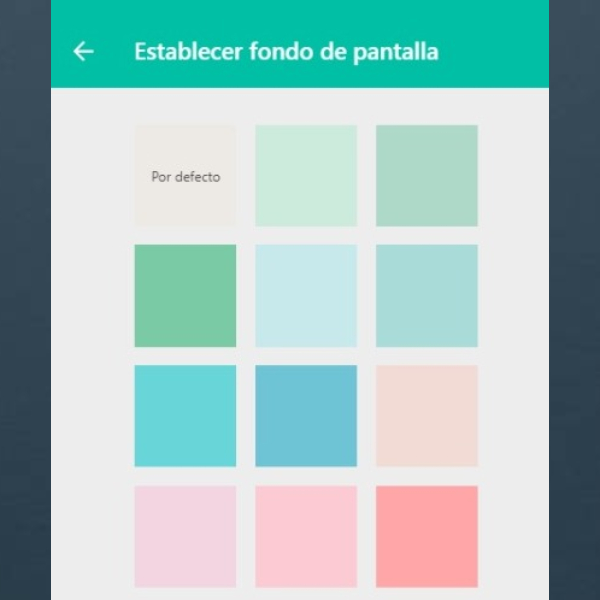 5. Una vez seleccionado tu color favorito, de forma automática cambiará el fondo de todos tus chats.
5. Una vez seleccionado tu color favorito, de forma automática cambiará el fondo de todos tus chats.